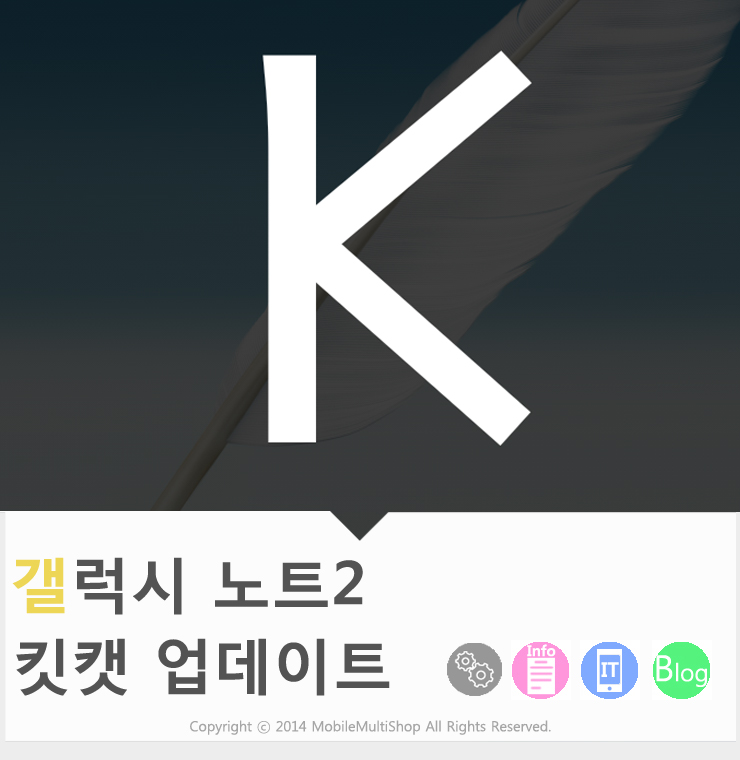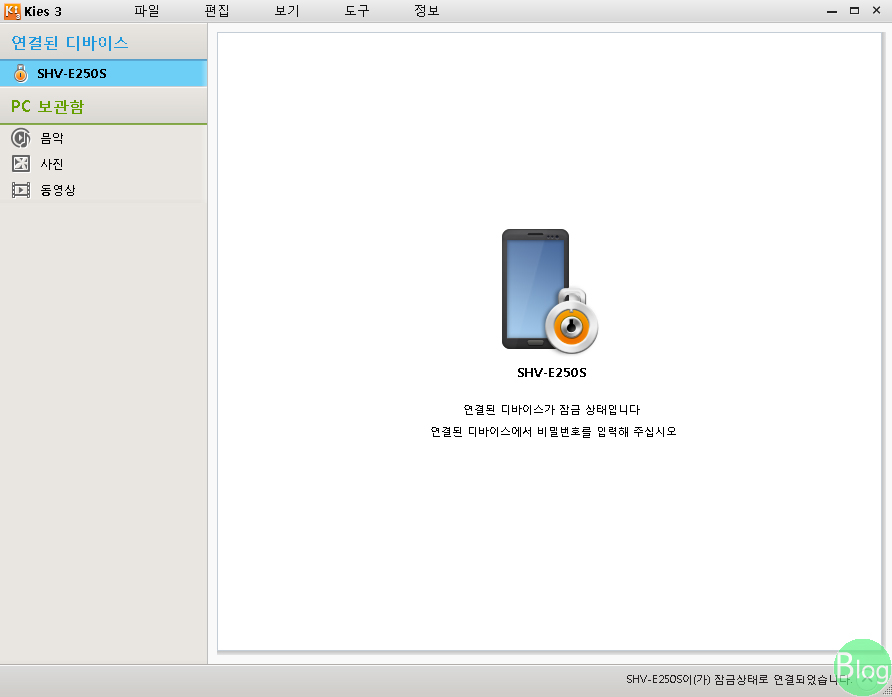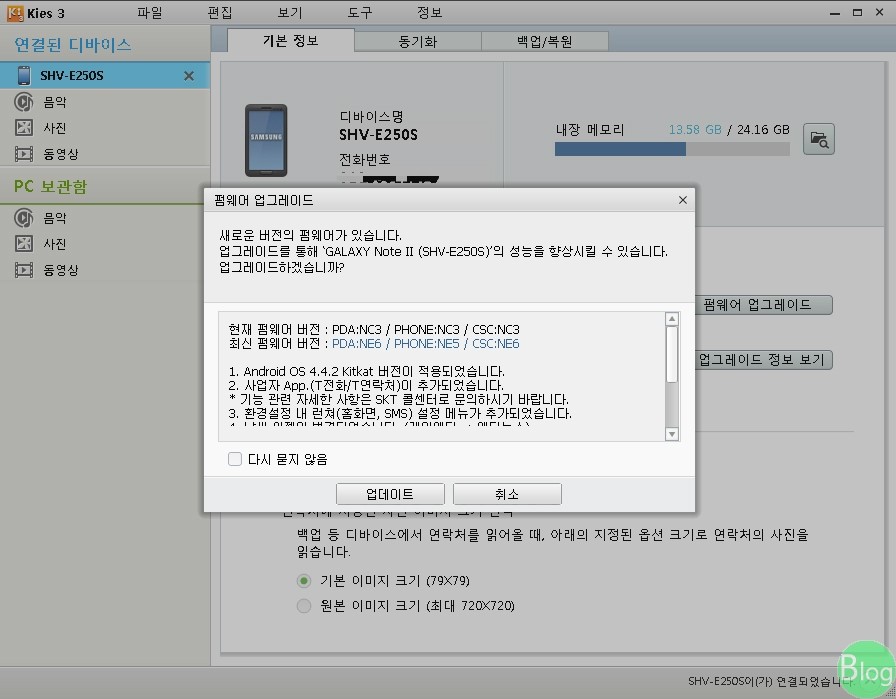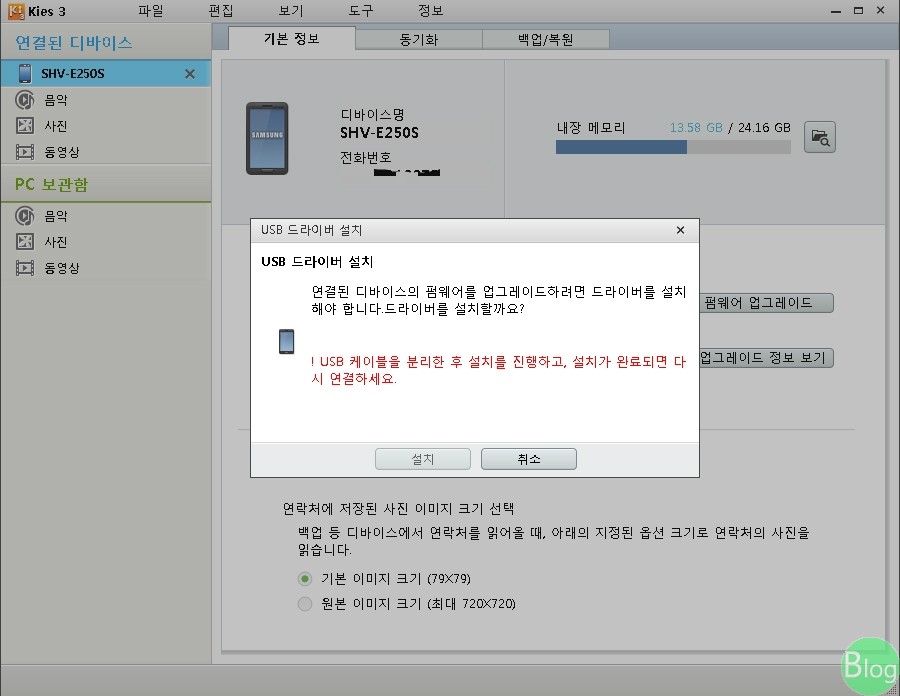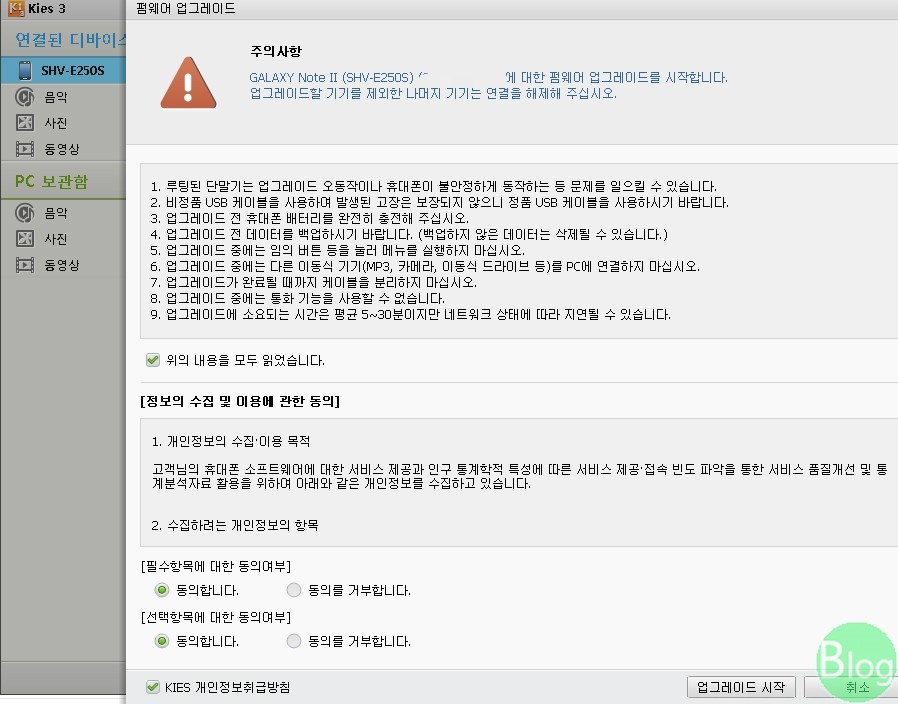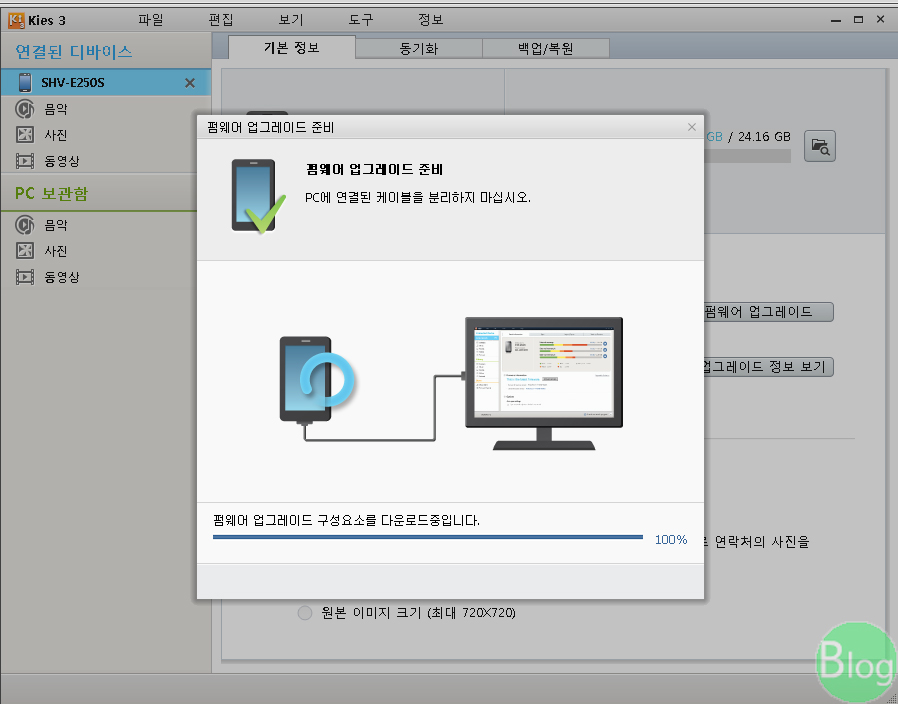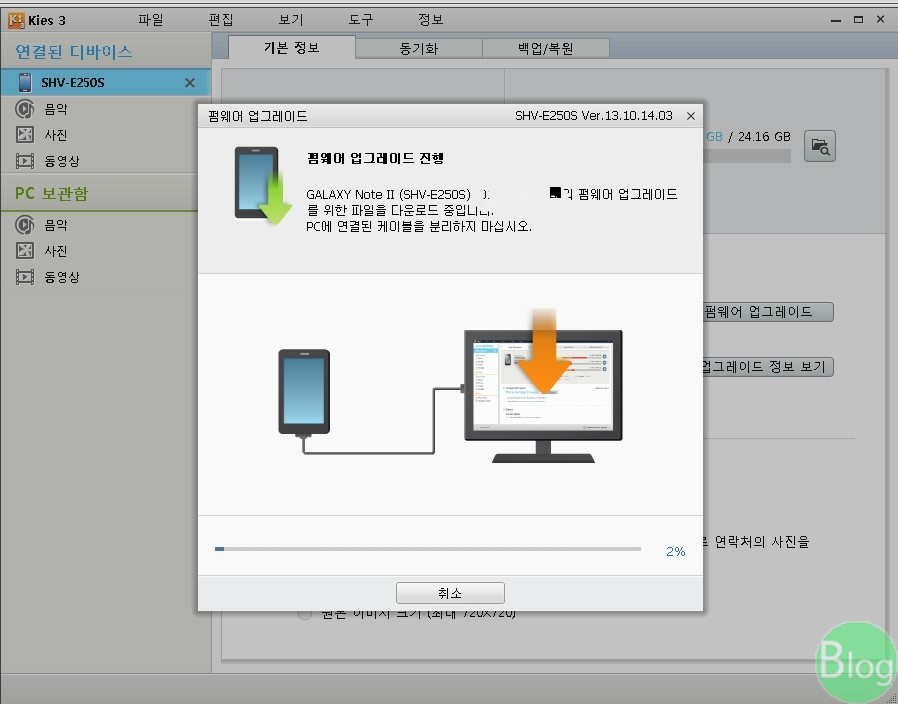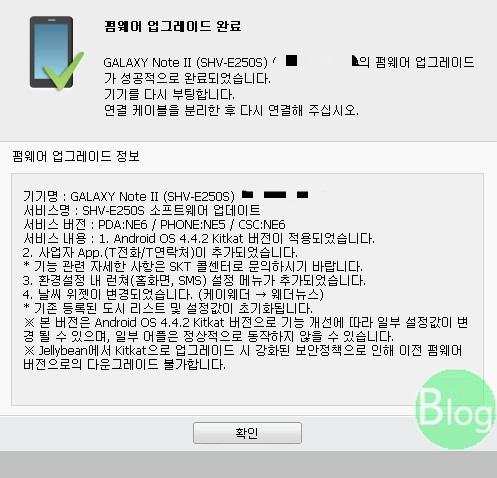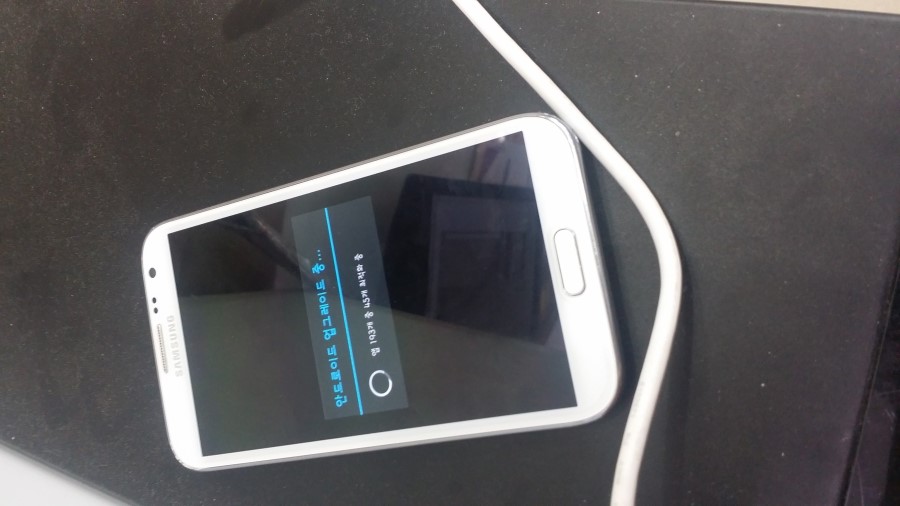갤럭시노트2 킷캣
몇일전 삼성에서 갤럭시노트2의 킷캣지원을 해주었습니다. 제일큰 목적은 최적화에 있으며, T전화,연락처등
사용할 수 있게되는 업데이트 입니다. 부수적으로 킷캣은 전체적인 아이콘이 좀더 깔끔해졌으며, 구글나우
라는 기능을 사용할 수 있게됩니다. 구글나우는 위치검색,날씨,대중교통등의 소식을 알 수 있는 기능입니다.
그렇다면 갤럭시노트2 킷캐 업데이트 방법 시작하게습니다.
준비물 : Kies3, usb케이블, 갤럭시노트2
Kies3 다운로드 주소 : http://www.samsung.com/sec/support/pcApplication/KIES/
1. Kies 3 실행
갤럭시노트2를 컴퓨터와 연결시켜 주신 후, Kies 3를 실행시켜주세요.
이때 갤럭시노트2의 패턴을 풀어주신 상태로 있어야 합니다.
2. 업데이트 시작
패턴을 풀어주시면, 위의 업데이트 팝업창이 나오는데요. 여기서 업데이트를 눌러주세요
2-2. USB 드라이버 설치
제 컴퓨터에는 삼성의 USB 드라이버가 설치 되어 있지 않기 떄문에 드라이버 설치창으로 넘어왔습니다.
만약 예전에 USB 드라이버를 설치 하셨던 분들은 이화면이 뜨지 않으므로 3으로 넘어가주시면 됩니다.
3. 본격적인 킷캣 업데이트 시작
업데이트 전 주의사항입니다. 대강적인 내용은 루팅을 한경우 불이익은 책임지지 않으며,
업데이트도중 오류로 데이터가 날라갈수도 있으니, 백업을 꼭 하라는 이야기 입니다.
확인후 업그레이드 시작을 눌러줍시다.
4. 펌웨어 다운로드
펌웨어 다운로드 같은경우, 컴퓨터의 네트워크를 사용하기 떄문에 길어야 5분정도 소요됩니다.
5. 펌웨어 업그레이드 진행
이부분부터 펌웨어에 대한 정보를 핸드폰으로 집어넣는 과정입니다.
이 과정에서는 USB케이블,핸드폰,컴퓨터의 사양에따라 시간이 소요됩니다.
평균 10분 정도의 기다림이 필요합니다.
6. 펌웨어 업그레이드 완료.
모든 과정이 완료되었습니다. 여기서 확인을 눌러주신후, USB케이블을 분리해주세요
7. 다운로드중..
이제 갤럭시노트2에서 업그레이드 작업이 시작됩니다.
오래 걸리더라도 인내심을 가지고 기다려야 합니다. 멈춘것 같아서 전원을 끈다면
데이터가 모두 날라가기 때문에 꼭 기다려 주시기 바랍니다.
8. 어플 최적화중
7번의 과정이 끝나면 재부팅후 어플 최적화가 시작됩니다.
이과정은, 설치된 어플의 수의따라서 오래걸릴수도, 짧게걸릴수도 있습니다.
여기까지가 갤럭시노트2 킷캣 업데이트 과정입니다. 막상 내용은 별거없지만, 으외로 모르시는 분들이 많더라구요.
직접 따라하시기에는 어려움이 없어보입니다. 혹시나 업데이트도중 일어나 오류나, 문제는 저에게 문의해주시면
바로 답글로 확인해드리겠습니다. 출처 : blog.naver.com/mint8285